YouTube 검색이 작동하지 않는 문제를 해결하는 방법: 빠르고 쉬운 해결 방법
YouTube 검색이 작동하지 않는 문제를 해결하는 방법 YouTube는 전 세계에서 가장 인기 있는 동영상 공유 플랫폼 중 하나로, 매일 수백만 명의 사용자가 동영상을 업로드하고 시청합니다. 그러나 때때로 사용자는 관련 검색 결과를 제공하지 못하거나 전혀 작동하지 않 …
기사 읽기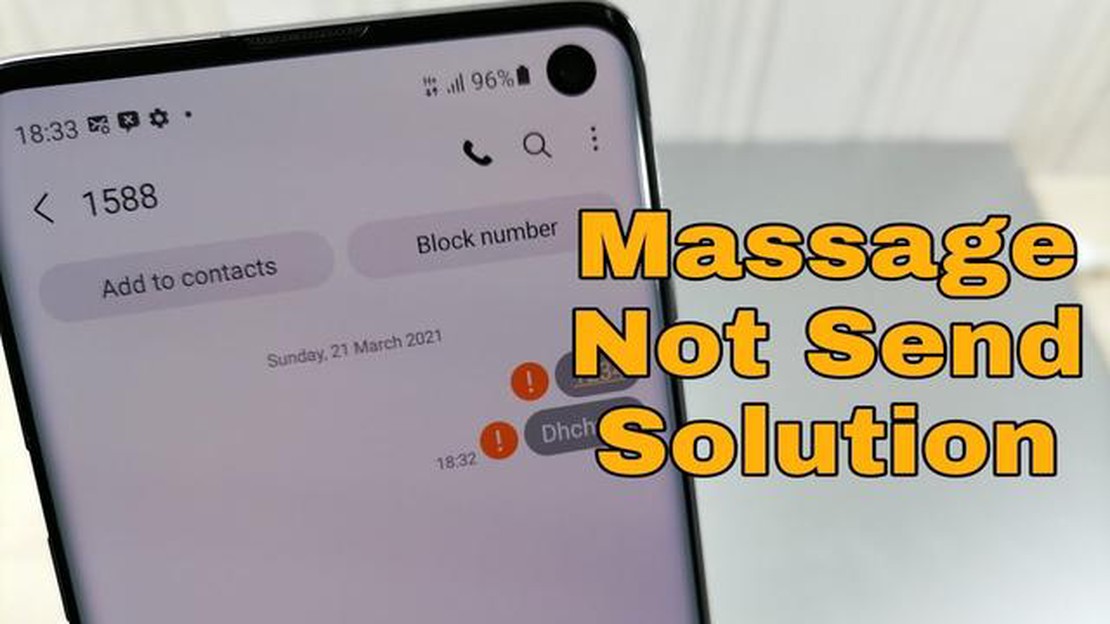
삼성 갤럭시 S4를 소유하고 있는데 문자 메시지 전송에 문제가 발생했다면 여러분은 혼자가 아닙니다. 많은 사용자가 디바이스에서 문자를 보내지 못하거나 오류 메시지가 표시되는 이 문제를 경험했다고 보고했습니다. 다행히도 이 문제를 해결하고 수정할 수 있는 몇 가지 방법이 있습니다.
방법 1: 네트워크 연결 확인
더 복잡한 해결 방법을 살펴보기 전에 네트워크 연결을 확인하는 것부터 시작하세요. 기기의 신호가 강하고 Wi-Fi 또는 셀룰러 데이터와 같은 안정적인 네트워크에 연결되어 있는지 확인하세요. 네트워크 연결 상태가 좋지 않으면 문자 메시지 전송에 어려움을 겪을 수 있습니다.
방법 2: 디바이스 다시 시작하기
삼성 갤럭시 S4를 재시작하면 문제를 일으킬 수 있는 사소한 소프트웨어 결함을 해결할 수 있는 경우가 많습니다. 재시작 옵션이 나타날 때까지 전원 버튼을 길게 누른 다음 탭하여 기기를 재시작하세요. 다시 시작한 후 문자 메시지를 보낼 수 있는지 테스트합니다.
방법 3: 메시징 앱 캐시 및 데이터 지우기
문제가 지속되는 경우 메시징 앱의 캐시 및 데이터를 지우면 문제가 해결되는 경우가 많습니다. 이렇게 하려면 설정, 앱 또는 애플리케이션 관리자로 이동합니다. 목록에서 메시징 앱을 찾아서 탭합니다. 거기에서 “캐시 지우기” 및 “데이터 지우기"를 선택합니다. 데이터를 지우면 문자 메시지 기록이 삭제될 수 있으므로 주의해서 진행하세요.
방법 4: 네트워크 설정 초기화
이전 방법으로 해결되지 않은 경우, 네트워크 설정을 재설정하여 새롭게 시작하세요. 설정으로 이동한 다음 “백업 및 초기화"로 이동합니다. 거기에서 “네트워크 설정 재설정"을 탭합니다. 이렇게 하면 저장된 모든 Wi-Fi 네트워크와 비밀번호가 삭제되므로 비밀번호를 잘 기억해 두세요.
이러한 방법으로도 문제가 해결되지 않으면 서비스 제공업체에 문의하거나 삼성 갤럭시 S4를 전문가에게 가져가 도움을 요청해야 할 수 있습니다. 전문가가 문자 메시지를 보낼 수 없는 원인이 될 수 있는 하드웨어 또는 소프트웨어 문제를 진단하고 해결할 수 있습니다.
삼성 갤럭시 S4에서 문자 메시지를 보내는 데 문제가 있는 경우 문제를 해결하기 위해 시도할 수 있는 몇 가지 문제 해결 단계가 있습니다:
문자 메시지 수신 불가 등 삼성 갤럭시 S4와 관련된 다른 문제가 발생하는 경우 시도해 볼 수 있는 몇 가지 추가 문제 해결 단계는 다음과 같습니다:
함께 읽기: 화웨이 P30 프로를 위한 최고의 무선 충전기 5가지: 최고의 가이드
이 단계를 수행하면 삼성 갤럭시 S4에서 문자 메시지를 보낼 수 없음 문제 및 기타 관련 문제를 해결할 수 있습니다.
삼성 갤럭시 S4에서 문자 메시지를 보내는 데 문제가 있는 경우 몇 가지 문제 해결 단계를 시도하여 문제를 해결할 수 있습니다.
이러한 문제 해결 단계를 시도한 후에도 문제가 지속되면 이동 통신사 또는 삼성 지원팀에 문의하여 추가 지원을 요청하는 것이 좋습니다.
**해결 방법: **
1. 네트워크 커버리지가 충분한지 확인하세요.
2. SIM 카드가 제대로 삽입되었는지 확인하세요.
3. 메시지 센터 번호가 올바른지 확인합니다.
4. 메시징 앱의 캐시 및 데이터를 지워봅니다.
5. 문제가 지속되면 네트워크 제공업체에 도움을 요청하세요.
해결 방법: 해결 방법
1. 네트워크 연결 상태가 안정적인지 확인하세요.
2. 받는 사람의 기기에 충분한 저장 공간이 있는지 확인합니다.
3. 디바이스를 다시 시작하고 메시지를 다시 보내 봅니다.
4. 문제가 계속되면 네트워크 제공업체에 문의하세요.
해결 방법:
함께 읽기: '관리자의 권한이 필요합니다' 오류 해결을 위한 전체 가이드
1. 기기의 저장 공간이 충분한지 확인하세요.
2. 메시지 받은 편지함이 꽉 차 있지 않은지 확인합니다.
3. 장치를 다시 시작하고 다시 확인합니다.
4. 문제가 지속되면 네트워크 제공업체에 문의하세요.
해결 방법:
1. 모바일 데이터가 활성화되어 있는지 확인하세요.
2. 2. APN 설정이 올바른지 확인합니다.
3. 3. 전송하려는 파일이 허용된 크기 제한 이내인지 확인합니다.
4. MMS 설정이 올바르게 구성되었는지 확인합니다.
5. 문제가 계속되면 네트워크 설정을 재설정하거나 네트워크 제공업체에 문의하세요.
해결 방법: 해결 방법
1. 디바이스에 최신 소프트웨어 업데이트가 설치되어 있는지 확인합니다.
2. 메시징 설정에서 그룹 메시징 옵션이 활성화되어 있는지 확인합니다.
3. 문제가 지속되면 다른 메시징 앱을 사용하거나 네트워크 제공업체에 문의하세요.
다음은 삼성 갤럭시 S4 사용자에게 발생할 수 있는 몇 가지 일반적인 문자 메시지 문제입니다. 제공된 해결 방법에 따라 문제를 해결하고 해결하세요. 문제가 지속되면 장치 제조업체 또는 네트워크 제공업체에 도움을 요청하는 것이 좋습니다.
삼성 갤럭시 S4 디바이스에서 문자 메시지를 보내는 데 문제가 발생하더라도 걱정하지 마세요! 문제를 해결하기 위해 시도할 수 있는 몇 가지 문제 해결 방법이 있습니다.
다음은 삼성 갤럭시 S4에서 문자 메시지 문제를 해결하기 위한 몇 가지 전문가 팁입니다:
이러한 전문가 팁을 따르면 삼성 갤럭시 S4 디바이스에서 문자 메시지 문제를 해결할 수 있을 것입니다. 문제가 지속되면 이동통신사에 문의하거나 전문적인 기술 지원을 요청해야 할 수 있습니다.
삼성 갤럭시 S4에서 문자 메시지를 보낼 수 없는 경우 이 문제에는 몇 가지 가능한 이유가 있습니다. 먼저 네트워크 범위가 충분한지, 디바이스에서 SMS 서비스가 활성화되어 있는지 확인하세요. 또한 디바이스 설정에서 메시지 센터 번호가 올바르게 구성되어 있는지 확인하세요. 문제가 지속되면 디바이스를 다시 시작하거나 네트워크 서비스 제공업체에 문의하여 추가 지원을 요청하세요.
삼성 갤럭시 S4에서 문자 메시지를 받을 수 없는 경우 시도해 볼 수 있는 몇 가지 문제 해결 단계가 있습니다. 먼저, 디바이스의 네트워크 범위가 충분한지, SIM 카드에 문제가 없는지 확인하세요. 또한 메시지 받은 편지함이 꽉 차 있지 않은지 확인하세요. 문제가 지속되면 메시징 앱의 캐시 및 데이터를 지우거나 디바이스에서 초기화를 시도해 보세요. 또한 네트워크 서비스 제공업체에 문의하여 추가 지원을 요청하는 것이 좋습니다.
삼성 갤럭시 S4에서 문자 메시지가 수신자에게 전달되지 않는 경우 몇 가지 이유가 있을 수 있습니다. 먼저 네트워크 연결 상태가 안정적인지, 내 디바이스가 네트워크 커버리지가 충분한 지역에 있는지 확인하세요. 문제가 지속되면 올바른 수신자 번호를 입력했는지, 메시징 서비스에 제한이 없는지 확인하세요. 또한 사용 중인 메시징 앱이 최신 버전인지 확인하고 문제가 계속되면 다른 메시징 앱을 사용해 보는 것이 좋습니다.
삼성 갤럭시 S4에서 문자 메시지가 가끔 전송되지 않는 경우, 몇 가지 요인으로 인해 발생할 수 있습니다. 먼저 네트워크 연결 상태가 안정적이고 네트워크 범위가 충분한지 확인하세요. 또한 메시지 센터 번호가 올바른지, 메시징 서비스에 제한이 없는지 확인하세요. 문제가 지속되면 디바이스를 다시 시작하거나 네트워크 서비스 제공업체에 문의하여 추가 지원을 요청하세요. 또한 메시징 앱의 캐시 및 데이터를 지우거나 다른 메시징 앱을 사용해 보는 것도 도움이 될 수 있습니다.
다양한 문제 해결 단계를 시도했음에도 불구하고 삼성 갤럭시 S4에서 문자 메시지 문제가 계속 발생하는 경우, 네트워크 서비스 제공업체에 문의하여 추가 지원을 요청하는 것이 도움이 될 수 있습니다. 문제를 일으킬 수 있는 네트워크 문제가 있는지 확인하거나 문제 해결을 위한 구체적인 지침을 제공할 수 있습니다. 또한 공인 서비스 센터를 방문하여 문자 메시지 송수신 기능에 영향을 줄 수 있는 하드웨어 문제가 있는지 디바이스 검사를 받는 것도 고려해 보세요.
YouTube 검색이 작동하지 않는 문제를 해결하는 방법 YouTube는 전 세계에서 가장 인기 있는 동영상 공유 플랫폼 중 하나로, 매일 수백만 명의 사용자가 동영상을 업로드하고 시청합니다. 그러나 때때로 사용자는 관련 검색 결과를 제공하지 못하거나 전혀 작동하지 않 …
기사 읽기Steam 겨울 세일에서 더 많은 할인을 받으려면 어떻게 해야 하나요? 겨울은 게이머에게 가장 좋은 시기이며, Steam은 이 시기에 가장 기대되는 세일 중 하나를 진행합니다. 하지만 어떻게 하면 좋아하는 게임을 가장 많이 할인받을 수 있을까요? 이 글에서는 더 많은 …
기사 읽기삼성 갤럭시에서 스팸 및 로보 콜을 차단하는 방법 삼성 갤럭시 기기에서 스팸이나 로보 전화로 인해 불편을 겪은 적이 있다면, 여러분은 혼자가 아닙니다. 이러한 원치 않는 전화는 성가시고 방해가 되어 하루를 방해하고 시간을 낭비할 수 있습니다. 다행히도 삼성 갤럭시 휴대 …
기사 읽기2023년 크롬북에서 플레이할 상위 7가지 안드로이드 게임 크롬북은 합리적인 가격과 다양한 기능 덕분에 최근 몇 년 동안 점점 인기를 얻고 있습니다. 주로 생산성을 위해 설계되었지만 많은 크롬북은 게임을 포함한 안드로이드 앱도 실행할 수 있습니다. 이는 크롬북 사용자에 …
기사 읽기갤럭시 S21이 저절로 꺼지고 다시 켜지지 않습니다. 삼성 갤럭시 S21이 갑자기 꺼지고 다시 켜지지 않는 것보다 더 실망스러운 것은 없습니다. 이 예상치 못한 동작은 무력감을 느끼게 하고 다음에 어떤 조치를 취해야 할지 확신할 수 없게 만들 수 있습니다. 하지만 당황 …
기사 읽기ISO 파일을 사용하여 Windows 11을 복원하는 방법은 무엇입니까? Windows 11은 Microsoft의 최신 운영 체제로, 이전 버전에 비해 여러 가지 새로운 기능과 개선 사항이 있습니다. 그러나 가장 안정적인 시스템을 사용하더라도 운영 체제 복구가 필요한 …
기사 읽기